Szerző:
Judy Howell
A Teremtés Dátuma:
1 Július 2021
Frissítés Dátuma:
1 Július 2024
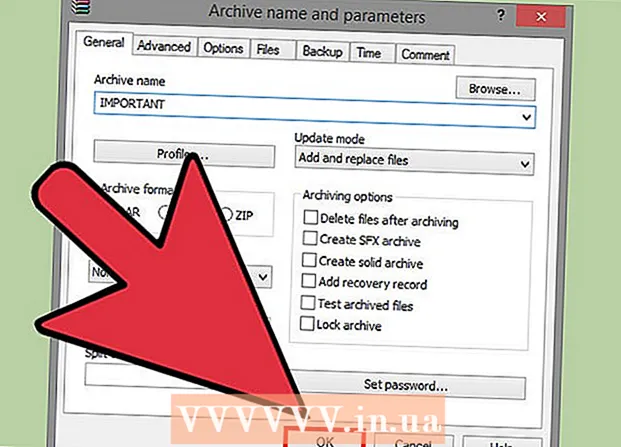
Tartalom
- Lépni
- 1/3 módszer: ISO létrehozása CD / DVD / Blu-ray lemezről
- 3. Módszer 2: Hozzon létre ISO-t a merevlemezen található fájlokból
- 3/3. Módszer: ISO fájl létrehozása a WinRar használatával
Van olyan fájlgyűjteménye, amelyről biztonsági másolatot szeretne készíteni? Meg akarja védeni a CD-k és DVD-k adatait a karcolásoktól való elvesztés vagy sérülés ellen? Az ISO fájlok olyan archívumok, amelyek fájlokat és mappákat tartalmaznak, és amelyeket könnyen át lehet másolni vagy biztonsági másolatot készíteni. ISO-t létrehozhat a számítógépén a számítógépen található fájlokból, vagy CD-ről, DVD-ről vagy Blu-ray-ről. Az 1. lépésből megtudhatja, hogyan.
Lépni
1/3 módszer: ISO létrehozása CD / DVD / Blu-ray lemezről
 Töltsön le egy ISO fordítót. Számos ingyenesen letölthető program áll rendelkezésre, amelyek lehetővé teszik ISO fájlok létrehozását CD-ről, DVD-ről vagy Blu-ray Disc (BD) lemezről. Népszerű programok a MagicISO, az ISO Recorder és az ImgBurn.
Töltsön le egy ISO fordítót. Számos ingyenesen letölthető program áll rendelkezésre, amelyek lehetővé teszik ISO fájlok létrehozását CD-ről, DVD-ről vagy Blu-ray Disc (BD) lemezről. Népszerű programok a MagicISO, az ISO Recorder és az ImgBurn. - Csak a szoftvereket közvetlenül a szoftvergyártók weboldaláról töltse le. Ha egy másik helyről tölti le a programot, akkor fennáll annak a veszélye, hogy rosszindulatú programokat vagy reklámprogramokat kap velük együtt.
 Telepítse az ISO fordítót. Az alapértelmezett beállításokat általában úgy hagyhatja, ahogy vannak. Néhány program, például az ImgBurn, rengeteg reklámszoftvert tartalmaz, amelyeket a telepítés során törölnie kell, ezért a folytatás előtt olvassa el figyelmesen az egyes képernyőket.
Telepítse az ISO fordítót. Az alapértelmezett beállításokat általában úgy hagyhatja, ahogy vannak. Néhány program, például az ImgBurn, rengeteg reklámszoftvert tartalmaz, amelyeket a telepítés során törölnie kell, ezért a folytatás előtt olvassa el figyelmesen az egyes képernyőket.  Helyezze be a számítógépre a lemásolni kívánt lemezt. A lemez ISO formátumba történő másolását "rippelésnek" nevezzük, és felhasználásával tökéletes fájlmentéseket készíthet bármely lemezről egy fájlban. Győződjön meg arról, hogy a meghajtó támogatja a lemásolni kívánt lemezt. Például nem lehet bemásolni a Blu-ray lemezt DVD-meghajtóba, viszont fordítva, a Blu-ray meghajtóban lévő DVD-t igen.
Helyezze be a számítógépre a lemásolni kívánt lemezt. A lemez ISO formátumba történő másolását "rippelésnek" nevezzük, és felhasználásával tökéletes fájlmentéseket készíthet bármely lemezről egy fájlban. Győződjön meg arról, hogy a meghajtó támogatja a lemásolni kívánt lemezt. Például nem lehet bemásolni a Blu-ray lemezt DVD-meghajtóba, viszont fordítva, a Blu-ray meghajtóban lévő DVD-t igen.  Kezdje el hasogatni. Keresse meg a "Kép létrehozása lemezről" gombot. Lehet, hogy mindezt másként hívják, a használt programtól függően. Például lehet, hogy "Másolás képre". A gombban gyakran egy lemez képe jelenik meg, jelezve, hogy az ISO a lemezen lévő adatokból származik.
Kezdje el hasogatni. Keresse meg a "Kép létrehozása lemezről" gombot. Lehet, hogy mindezt másként hívják, a használt programtól függően. Például lehet, hogy "Másolás képre". A gombban gyakran egy lemez képe jelenik meg, jelezve, hogy az ISO a lemezen lévő adatokból származik. - Lehet, hogy meg kell adnia a forrást. Győződjön meg arról, hogy a megfelelő lemezmeghajtót választotta.
 Adja meg, hová mentse a fájlt. A fájlt valahol a számítógépére kell mentenie. Ne feledje, hogy az ISO fájl pontosan ugyanolyan méretű, mint az eredeti lemez, ezért ellenőrizze, hogy a merevlemezen van-e elegendő hely a mentéshez. Ez különösen fontos a Blu-ray lemezeknél, mivel akár 50 GB helyet is igénybe vehetnek.
Adja meg, hová mentse a fájlt. A fájlt valahol a számítógépére kell mentenie. Ne feledje, hogy az ISO fájl pontosan ugyanolyan méretű, mint az eredeti lemez, ezért ellenőrizze, hogy a merevlemezen van-e elegendő hely a mentéshez. Ez különösen fontos a Blu-ray lemezeknél, mivel akár 50 GB helyet is igénybe vehetnek. - Ügyeljen arra, hogy olyan nevet adjon neki, amelyet könnyen megjegyezhet vagy felismerhet.
 Várja meg, amíg az egész folyamat befejeződik. Miután megadta a fájl mentési helyét, megkezdődhet a másolás. Ez jelentős időt vehet igénybe, különösen a Blu-ray esetén. Amikor a másolás befejeződött, az ISO fájl a korábban megadott helyen található, és írható vagy lemezre illeszthető.
Várja meg, amíg az egész folyamat befejeződik. Miután megadta a fájl mentési helyét, megkezdődhet a másolás. Ez jelentős időt vehet igénybe, különösen a Blu-ray esetén. Amikor a másolás befejeződött, az ISO fájl a korábban megadott helyen található, és írható vagy lemezre illeszthető.
3. Módszer 2: Hozzon létre ISO-t a merevlemezen található fájlokból
 Töltsön le egy ISO fordítót. Számos ingyenesen letölthető program áll rendelkezésre, amelyek lehetővé teszik ISO fájlok létrehozását CD-ről, DVD-ről vagy Blu-ray Disc-ről (BD). Népszerű programok a MagicISO, az ISO Recorder és az ImgBurn.
Töltsön le egy ISO fordítót. Számos ingyenesen letölthető program áll rendelkezésre, amelyek lehetővé teszik ISO fájlok létrehozását CD-ről, DVD-ről vagy Blu-ray Disc-ről (BD). Népszerű programok a MagicISO, az ISO Recorder és az ImgBurn. - Csak közvetlenül az alkotók webhelyéről töltsön le programokat. Ha egy másik helyről tölti le a programot, akkor fennáll annak a veszélye, hogy rosszindulatú programokat vagy reklámprogramokat kap velük együtt.
 Telepítse az ISO fordítót. Az alapértelmezett beállításokat általában úgy hagyhatja, ahogy vannak. Néhány program, például az ImgBurn, rengeteg olyan adware-t tartalmaz, amelyeket a telepítés során törölnie kell, ezért a folytatás előtt olvassa el figyelmesen az egyes képernyőket.
Telepítse az ISO fordítót. Az alapértelmezett beállításokat általában úgy hagyhatja, ahogy vannak. Néhány program, például az ImgBurn, rengeteg olyan adware-t tartalmaz, amelyeket a telepítés során törölnie kell, ezért a folytatás előtt olvassa el figyelmesen az egyes képernyőket.  Hozzon létre egy új ISO projektet. Kattintson a "Képfájl létrehozása fájlokból / mappákból" vagy a "Készítsen ISO" gombra a projekt elindításához. Ez lehetővé teszi, hogy kiválassza a hozzáadni kívánt fájlokat és mappákat. A fájlok ISO létrehozása nagyszerű módja a fájlok és mappák egyszerű biztonsági mentésének vagy áthelyezésének.
Hozzon létre egy új ISO projektet. Kattintson a "Képfájl létrehozása fájlokból / mappákból" vagy a "Készítsen ISO" gombra a projekt elindításához. Ez lehetővé teszi, hogy kiválassza a hozzáadni kívánt fájlokat és mappákat. A fájlok ISO létrehozása nagyszerű módja a fájlok és mappák egyszerű biztonsági mentésének vagy áthelyezésének. - Győződjön meg arról, hogy a projektnek pontos vagy leíró nevet adott, hogy tudja, mit tartalmaz az ISO.
 Fájlok és mappák hozzáadása a projekthez. A pontos folyamat programonként változik, de a fájlokat és mappákat általában az ablakba húzhatja, vagy a szoftver segítségével megkeresheti a számítógépen található fájlokat.
Fájlok és mappák hozzáadása a projekthez. A pontos folyamat programonként változik, de a fájlokat és mappákat általában az ablakba húzhatja, vagy a szoftver segítségével megkeresheti a számítógépen található fájlokat.  Kezdje el létrehozni az ISO-t. Kattintson a "Build" vagy a "Copy" gombra az ISO (a kiválasztott fájlokat és mappákat tartalmazó) létrehozásának megkezdéséhez. Az ehhez szükséges idő a fájlok méretétől és a számítógép sebességétől függ.
Kezdje el létrehozni az ISO-t. Kattintson a "Build" vagy a "Copy" gombra az ISO (a kiválasztott fájlokat és mappákat tartalmazó) létrehozásának megkezdéséhez. Az ehhez szükséges idő a fájlok méretétől és a számítógép sebességétől függ.  Mentse vagy helyezze át az ISO-t. Az ISO létrehozása után a fájl készen áll a lemezre írásra, a felhőbe történő feltöltésre vagy a számítógépre történő illesztésre, hogy az ISO megnyitható legyen.
Mentse vagy helyezze át az ISO-t. Az ISO létrehozása után a fájl készen áll a lemezre írásra, a felhőbe történő feltöltésre vagy a számítógépre történő illesztésre, hogy az ISO megnyitható legyen. - Ha az ISO fájlja nagyon nagy, lehet, hogy nem fér el CD-n vagy DVD-n. A CD-k körülbelül 700 MB-ot, a 4,7 GB-os DVD-ket tárolhatnak. A Blu-ray lemezek akár 50 GB-ot is képesek kezelni.
3/3. Módszer: ISO fájl létrehozása a WinRar használatával
 Töltse le és telepítse a WinRar programot. A WinRar egy olyan program, amelyért fizetnie kell, de próbaverzióval is létrehozhat ISO-t.
Töltse le és telepítse a WinRar programot. A WinRar egy olyan program, amelyért fizetnie kell, de próbaverzióval is létrehozhat ISO-t.  Gyűjtse össze az összes archiválni kívánt fájlt. Az összes fájlt egyszerre kell kiválasztania, így könnyebb az összes fájlt egy helyre gyűjteni. Válassza ki az összes fájlt a Ctrl-A megnyomásával.
Gyűjtse össze az összes archiválni kívánt fájlt. Az összes fájlt egyszerre kell kiválasztania, így könnyebb az összes fájlt egy helyre gyűjteni. Válassza ki az összes fájlt a Ctrl-A megnyomásával.  Kattintson a jobb gombbal a kijelölt fájlokra. Kattintson a "Hozzáadás az archívumhoz" lehetőségre.
Kattintson a jobb gombbal a kijelölt fájlokra. Kattintson a "Hozzáadás az archívumhoz" lehetőségre.  Mentse az archívumot. Miután rákattintott, egy új ablak jelenik meg. Nevezze el az archívumot, és ellenőrizze, hogy .iso formátumban van-e mentve.
Mentse az archívumot. Miután rákattintott, egy új ablak jelenik meg. Nevezze el az archívumot, és ellenőrizze, hogy .iso formátumban van-e mentve.  Kattintson az OK gombra, és létrehozza az ISO fájlt. Ez valószínűleg néhány percet vesz igénybe, különösen, ha sok nagy fájl kerül az ISO fájlba.
Kattintson az OK gombra, és létrehozza az ISO fájlt. Ez valószínűleg néhány percet vesz igénybe, különösen, ha sok nagy fájl kerül az ISO fájlba.



